エックスサーバーの契約からドメイン取得までの流れを解説します。
自分のサイトを作ろうと思ったら、レンタルサーバーの契約や新規ドメインの取得が必要になります。レンタルサーバーにはたくさんの会社のサービスがあるので迷ってしまいますよね。
私のおすすめは断然「エックスサーバー」です。
エックスサーバーの良いところはなんといっても高速・高機能・高安定性なのに安い!というバランスの良さです。
サーバーの契約なんて難しそう…という人のために手順ごとに画像で説明します。
エックスサーバーをおすすめする理由
- サーバーが落ちない
- 管理画面が見やすく使いやすい
- WordPressがボタン一つで簡単にインストールできる
- 料金が安い
- 表示速度が速い
- いろんなドメインに対応している
- バックアップ機能が充実
エックスサーバーが一番力を入れているのは、落ちないこと・サクサク動くことです。
エックスサーバーはユーザーが求めるサービスを理解してくれているのでバランスがとてもよいです。
実際に使っている人の評判も非常に良く、コストパフォーマンスにも優れているのがこのエックスサーバーです。
エックスサーバーの契約手順
まずエックスサーバーの公式サイトにアクセスし、「お申し込み」ボタンをクリック。
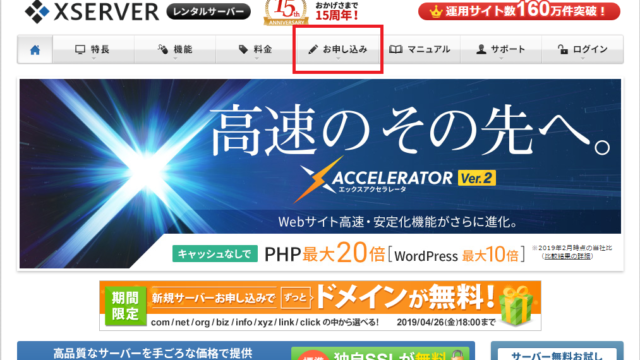
お申し込みフォームから「新規お申込み」を選びます。
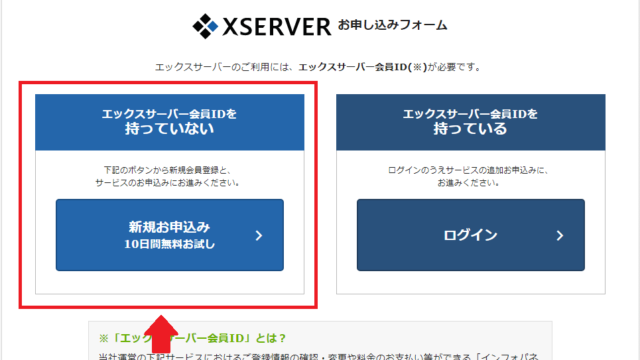
契約内容と個人情報の入力をします。
サーバーIDは自由に入力をしてください。あくまで初期ドメインであり、後から取得する独自ドメインとは異なります。
プランは容量によって3つありますが、特にこだわりがなければX10が一番スタンダードなものなのでおすすめです。プランはあとから変更することも可能です。
メールアドレスは更新通知などの重要なメールが届くので確認できるアドレスを入力しましょう。
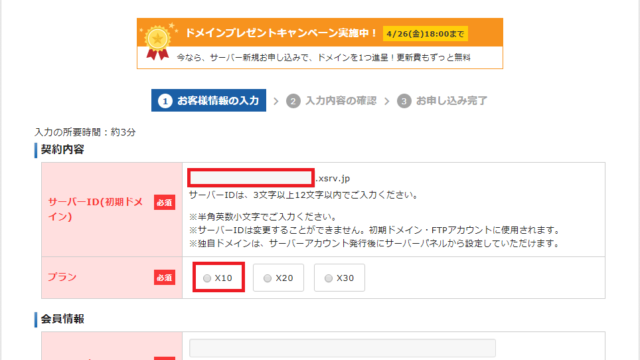
申し込み後、入力したメールアドレスにサーバー設定完了メールが届きます。
メールにはインフォパネルのURLが記載されています。
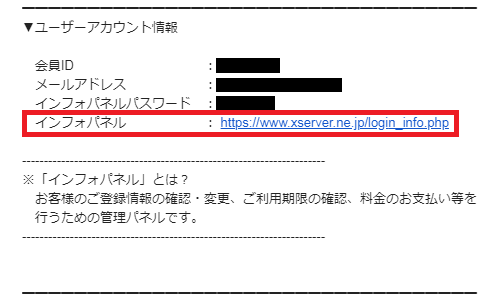
メールに記載されている会員IDとインフォパネルパスワードを入力してインフォパネル(管理画面)にログインしてください。これで新規申込みができました。
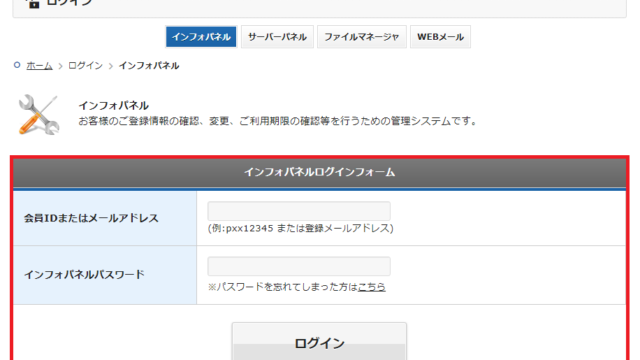
申込みが終わったら、料金の支払いをします。
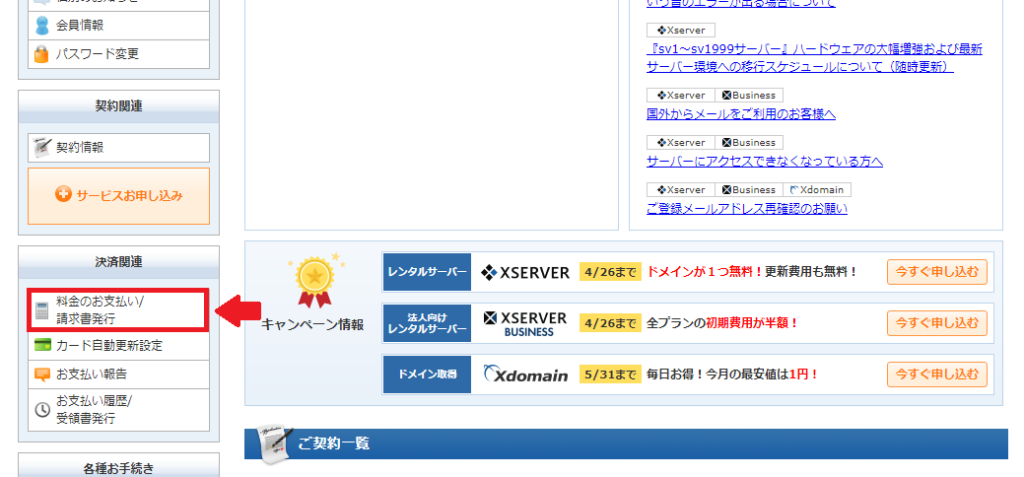
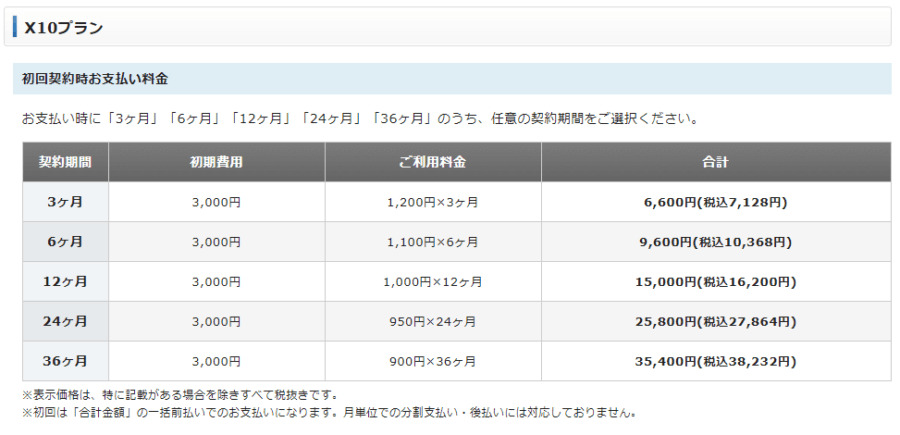
エックスサーバーは新規申込みから10日間はお試し期間です。この期間が終わる前に料金の支払いをしましょう。
料金は契約期間が長いほど、割安になります。3ヶ月契約だと、ひと月あたり1,200円になります。
ドメインの設定
料金支払いが終わったら、ドメインの設定をします。
ドメインはエックスサーバー以外でも取得可能ですが、初心者は窓口を一括化したほうがあとで混乱しませんので、エックスサーバーでドメインも取得することをおすすめします。
インフォパネル(管理画面)の左側、契約関連からサービスお申込みを選択します。
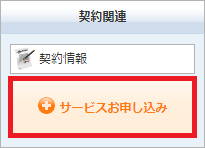
エックスドメインの新規申込みを選択します。
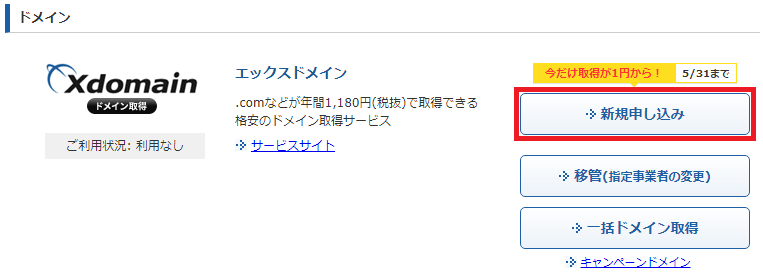
好きなドメインを入力したら、「ドメイン名チェック」をクリックしてそのドメイン名が使えるかチェックします。
使用可能な場合は価格が表示されるので、登録年数を選んで申し込みをボタンをクリックします。
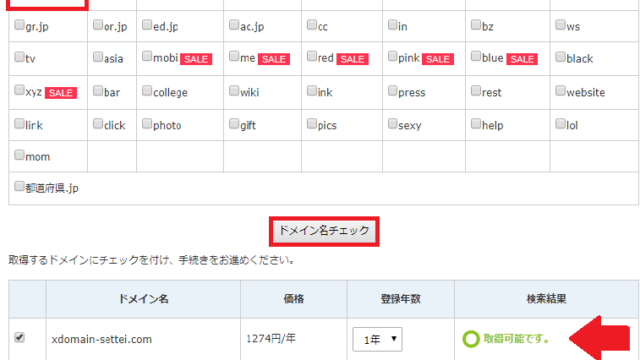
ドメインに使えるのは、「英小文字で始まり、英小文字・数字・-(ハイフン)」と限定されています。
ドメインの種類がたくさんありますが、「.com」か「.net」がおすすめです。
見慣れないドメインを設定すると怪しいサイトかもしれないと警戒されサイトを訪問してもらえない恐れがあります。
ドメインを取得すると完了の通知メールが届きます。
サーバー契約のときと同じように、メールに記載されている「インフォパネル」から料金のお支払いをすると、新規ドメインの取得が完了です。
サーバーにドメインを設定する
サーバーにドメインを設定します。
サーバーを申し込んだときにきたメールに「サーバーパネル」のURLがありますので、クリックをしてサーバーIDとサーバーパスワードを入力します。
先ほどのインフォパネルとは別ですのでご注意ください。
画面右側のドメイン設定をクリックしてください。
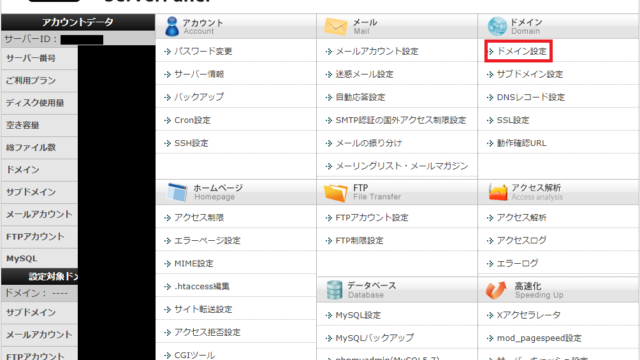
「ドメイン設定の追加」を開きます。
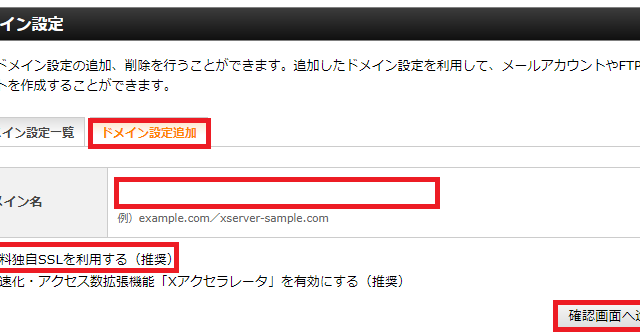
いま取得したドメインを入力してください。
無料独自SSLを利用するにチェックを入れたら、右下の「ドメイン設定の追加」をクリックします。
次の画面で「ドメインの追加(確定)」を押したら、サーバーへのドメイン設定が完了です。
ドメインが正常にインターネットに反映されるには、2日程度かかるので注意しましょう。
WordPressをインストールする
最後にWordPressのインストールをします。
以下の公式ページも参考にしながら取り組んでみてください。
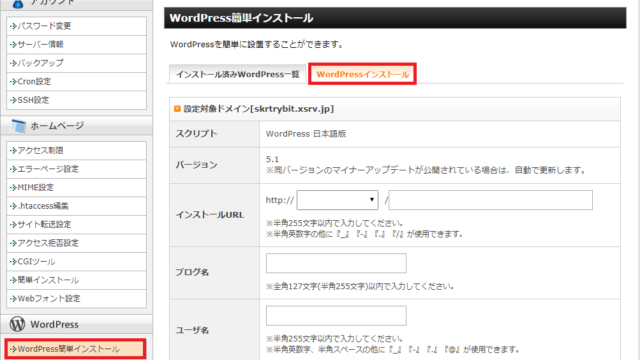
サーバーパネルの左側の「WordPress簡単インストール」を選択し「WordPressインストール」をクリックします。
インストールURL・ブログ名などを入力します。データベースの欄は「自動でデータベースを作成する」にチェックを入れます。
あとは確定するだけでWordPressのインストールは完了です。
まとめ
エックスサーバーがおすすめな理由と、その契約からドメイン設定までの流れを解説しました。
初心者からベテランまで多くの人がエックスサーバーを使う理由がわかって頂けたと思います。
ぜひエックスサーバーを使ってみてください。
なお、WordPressで記事を書く方法は以下の記事を参考にしてみてくださいね。





















